Elmedia Video Player: Er det den bedste medieafspiller til Mac
Elmedia videoafspiller er en højkvalitets medieafspiller, der er kompatibel med alle lyd- og videoformater designet til Mac-operativsystemer. Denne videoafspiller afspiller og redigerer videoer og giver en poleret streamingoplevelse. Bortset fra det giver det flere funktioner, der er gavnlige til at se videoer. Vil du vide, hvad det er?
Dette indlæg vil præsentere omfattende detaljer, du har brug for at vide om Macs universelle medieafspillerprogram. Derudover vil det give en videoafspiller tilgængelig for Windows-enheder. Uden yderligere diskussion, tjek følgende dele.
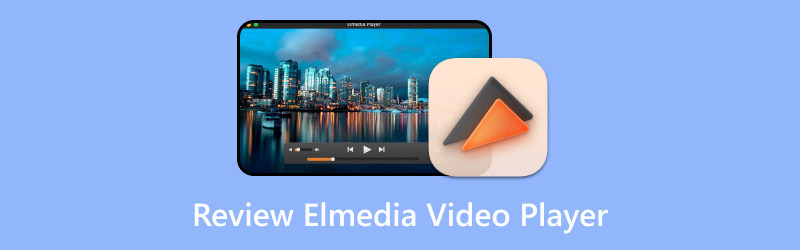
SIDEINDHOLD
Del 1. Hvad er Elmedia Video Player
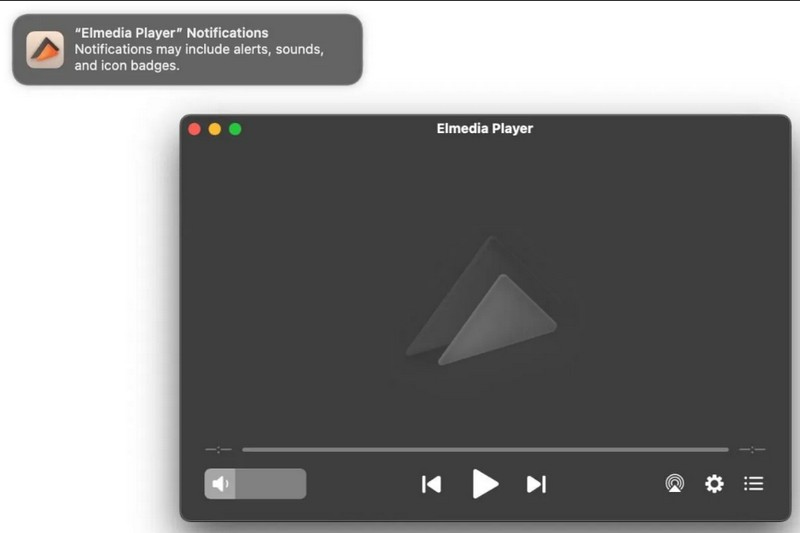
Elmedia Video Player er en af de mest bekvemme videoafspillere designet til Mac-brugere. Bortset fra at afspille videoer, er den skabt til at tage højde for afspilning af sange, da den understøtter lydfilformater. Denne videoafspiller giver avancerede streaming- og afspilningsmuligheder til at streame lokale mediefiler til forskellige afspillere. Det tilbyder native browser support, som kan bruges til at gennemse og se online videoer. Fortsæt med at læse de andre detaljer for at lære mere om videoafspilleren:
Interface
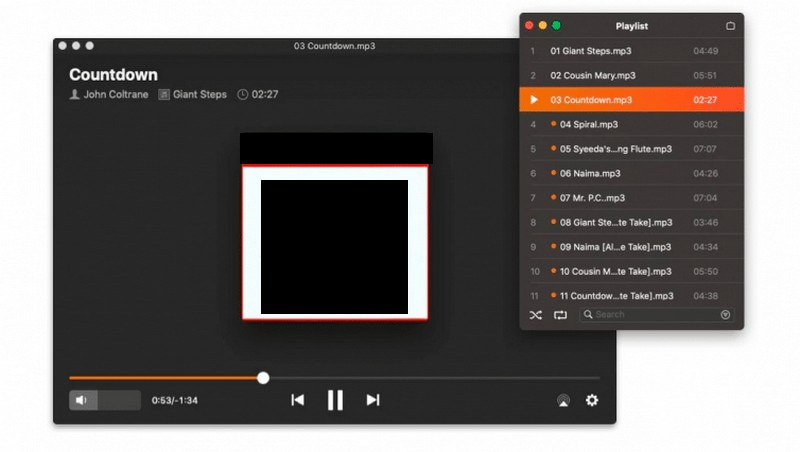
Elmedia har en begyndervenlig og ryddelig grænseflade. Dens letforståelige grænseflade viser lydstyrkekontrol, afspilningsliste, afspilningsknapper, browsere, stream til og indstillinger. Hvis du er en minimalistisk brugertype, vil du helt sikkert kunne lide stilen og enkelheden i grænsefladen med et fremtrædende farvedesign.
Understøttede filformater
| Understøttede filtyper | Filnavn |
| Lyd | 3GA, AAC, AC3, EAC3, ACM, AIF, AIFF, AMR, APE, AU, CAF, CUE, DFF, DSF, DTS, FLAC, GSM, M4A, MP4, M4R, MKA, MP2, MPA, MP3, MPGA, OGG, OGA, OPUS, PCM, QCP, RA, SPX, VAW, WAW, WAV, WMA og WEBM. |
| Video | 3GP, 3GPP, 3G2, 3IV, AMV, ASF, ASX, AVI, BDMV, DAT, DIVX, DV, DVR-MS, EXE, F4V, FLV, FLC, FLI, GXF, H264, HDV, M1V, MPEG, MPG, MPV, MP4, M4V, MPG4, MPEG4, M2T, M2TS, METS, TS, M2V, MPG2, MJP, MKV, MOV, QT, MQV, MTV, MXF, NSV, NUT, NUV, OGM, OGV, PMF, PVA, REC, RAM, RM, RMVB, RV, SWF, TP, TY, TY+, TIVO, VC1, VCD, VID, VFW, VOB, WEBM, WMV, XVID, YUV og Y4M. |
| Undertekster | ASS, SSA, IDX, JSS, RT, SMI, SMIL, SRT, SUB, TXT, UTF, UTF, VTT og WEBVTT. |
Nøglefunktioner
- Den er i stand til at spille hvad som helst.
- Den har tilpassede afspilningsmuligheder.
- Det tilbyder intelligente muligheder for tuning af video.
- Det kan reparere video og gensynkronisere lyd.
- Det kan fange et enkelt eller en række skærmbilleder.
Fordele ulemper
Dette afsnit viser følgende fordele og ulemper ved videoafspilleren. Med det vil du vide, hvad du vil forvente og se frem til fra medieafspilleren.
Fordele:
- Brugere kan bruge det gratis.
- Det er en videoafspiller designet til førstegangsbrugere.
- Det er kompatibelt med at spille næsten alle filtyper.
- Det gør det muligt for brugere at streame onlinevideoer uden at se annoncer rundt omkring.
- Det kan fange et enkelt eller en række af flere snapshots.
- Det kan understøtte op til 4k videoer.
- Det giver brugerne mulighed for at rette den usynkroniserede lyd og undertekster i deres videoer.
Ulemper:
- Det er ikke tilgængeligt på Windows.
- Det er ikke en helt gratis videoafspiller.
- Der er tilfælde, hvor videoafspilleren reducerer videoopløsningen.
Del 2. Sådan bruges Elmedia Video Player
Vil du lære at bruge Elmedia Video Player? Hvis ja, har vi din ryg. Dette afsnit vil præsentere en trin-for-trin proces med at åbne og afspille en video ved hjælp af den nævnte videoafspiller. Fortsæt uden videre til følgende detaljer.
Trin 1. Til at begynde med skal du downloade og installere videoafspilleren på din Mac-computer. Når det er installeret, skal du fortsætte med at køre programmet for at komme i gang.
Trin 2. Der er forskellige måder at åbne din videofil på. Du kan bruge træk-og-slip-metoden direkte til afspillersektionen eller trække videofilen til afspillerens vindue. Du kan også vælge Fil og så Åben fra hovedmenuen eller højreklik på din valgte fil og tryk på Åben med.
Trin 3. Derefter afspilles din videofil i afspillervinduet. Husk at justere eller ændre indstillingerne for at forbedre din seeroplevelse.
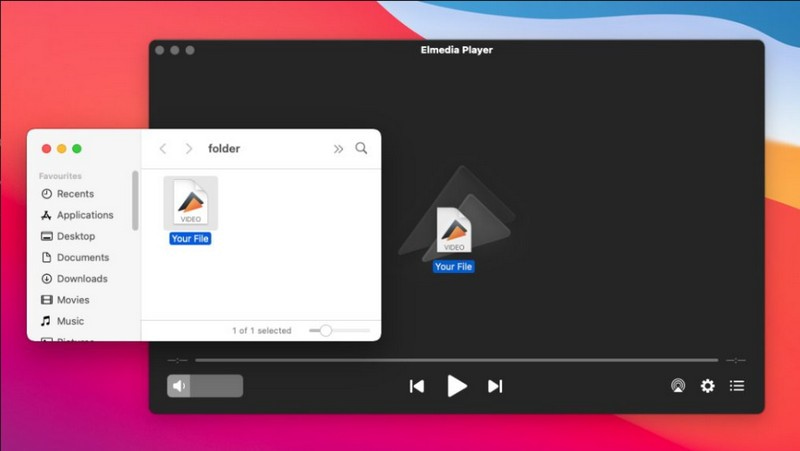
Del 3. Elmedia Video Player Windows Alternativ
Desværre er Elmedia Video Player ikke tilgængelig eller tilgængelig på Windows-operativsystemer. Hvis du er en Windows-bruger, kan du overveje at bruge en kompatibel videoafspiller med din enhed. Vi anbefaler stærkt Vidmore-spiller, da det er det bedste Elmedia Video Player Windows-alternativ, der kan hjælpe dig med at afspille dine videoer.
Vidmore Player er en all-around medieafspiller, der kan afspille flere lyd- og videofilformater. Derudover kan den afspille dvd'er og Blu-ray-diske, mapper og ISO-billedfiler. Denne videoafspiller kan afspille dem, mens den bibeholder den tabsfrie lydeffekt og højopløselige billedkvalitet. Udover det tilbyder den tilpassede kontroller til menuen, titlen, kapitlet, viser og skjul afspilningslisten, afspil, stop, frem og mere. Du kan ændre lyd- og videospor, skærmstørrelse, effekter, kanal og undertekster. Derudover kan du tage et snapshot, mens videoen afspilles, for at gemme din yndlingsscene. For at lære at bruge Vidmore Player, vil vi lede dig igennem til det:
Trin 1. Først og fremmest skal du downloade og installere videoafspilleren på dit skrivebord. Når du er færdig, skal du fortsætte med at starte programmet.
Trin 2. Du kan vælge om du vil Åben fil eller Åbn disk for at tilføje dit indhold til videoafspilleren. Derefter åbner den din skrivebordsmappe og vælger den videofil, du vil afspille.
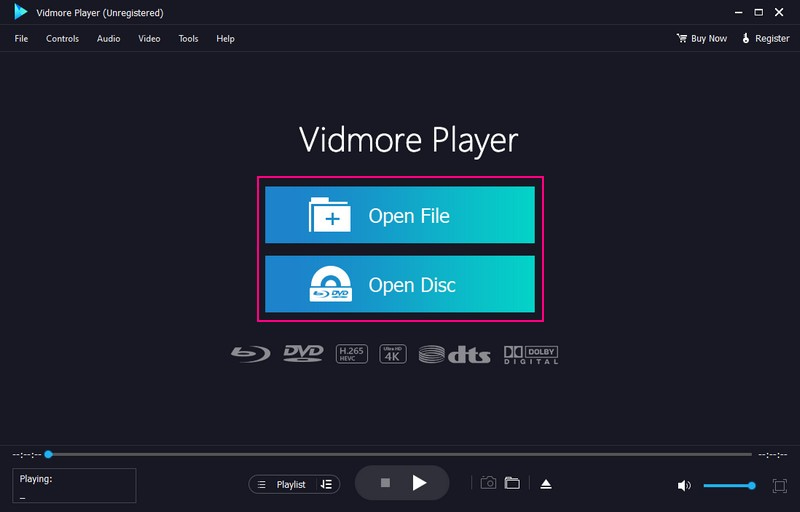
Trin 3. Videoen begynder at afspille automatisk, når den er importeret. Gå til Fanen Kontrolelementer at tage kontrol over menuen, titel, kapitel, afspilning, lydstyrke og mere. Flyt til Lyd fanen for at slukke for lydsporet eller ændre lydsporets kanal til Stereoanlæg, Omvendt stereo, og mere. Gå til Video fanen for at slukke for videoen eller tilføje en Undertekst. Udover det kan du vælge din visningstilstand til Fuld skærm, Normal størrelse, Dobbelt skærm, Halv størrelse, Tilpas til skærmen, og mere.
Hvis du vil ændre din videos udseende, skal du gå til Værktøjer fanen skal du vælge Effekter, og juster de medfølgende grundlæggende effekter. Du kan justere Lysstyrke, Gamma, Mætning, Kontrastog Nuance efter din præference.
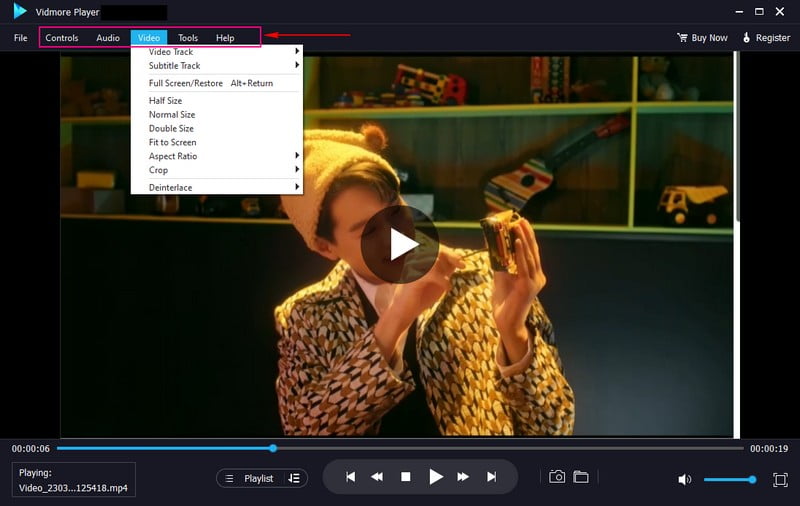
Trin 4. Gå til Kamera knappen nederst til højre på din skærm for at tage et skærmbillede af videoen. Derefter gemmes dine skærmbilleder automatisk i din skrivebordsmappe.

Trin 5. Du kan bruge Spiller knapper under afspillervinduet, f.eks Spil, Hold opog mere for at styre din seeroplevelse.
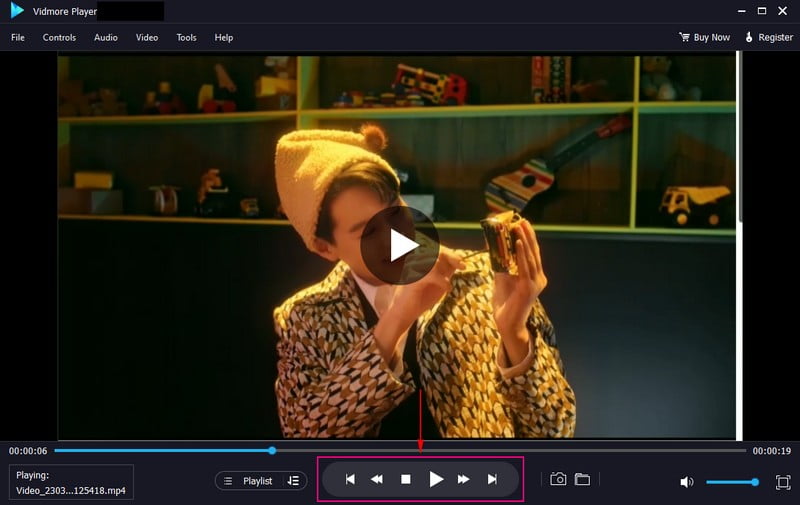
Del 4. Ofte stillede spørgsmål om Elmedia Video Player
Er Elmedia bedre end VLC?
Elmedia Video Player har en intuitiv og moderne grænseflade, der giver brugerne mulighed for hurtigt at bruge programmet. I modsætning hertil ser VLC forældet ud og kan være svært for førstegangsbrugere at navigere.
Er Elmedia Player sikker at bruge?
Brugere af videoafspilleren har ingen sikkerhedsproblemer. Det er på grund af de konstante opdateringer, der forbedrer funktionalitet og ydeevne for at sikre, at sikkerhedsfunktionerne er lige så opdaterede. Med det er Elmedia Player altid sikker at bruge.
Er Elmedia Player gratis?
Elmedia Video Player har en gratis version og en betalingsversion. Den gratis version har dog begrænset funktionalitet, mens betalingsversionen har adgang til alle grundlæggende og avancerede funktionaliteter.
Hvor meget koster Elmedia?
Den personlige pakke koster $19,95, familiepakken koster $39,95, og erhvervspakken koster $29,95.
Kan Elmedia downloade Youtube?
Ja! Elmedia er en videoafspiller med en downloadfunktion, der giver brugerne mulighed for at downloade alt fra Youtube.
Konklusion
Du har lært omfattende information om Elmedia videoafspiller til Mac, spækket med grundlæggende og avancerede funktioner. Det er dog ikke tilgængeligt på Windows-operativsystemer. Af den grund kan du bruge Vidmore Player som din medieafspiller til dine Windows-enheder. Det giver alt, hvad du har brug for; du kan tage kontrol over mulighederne, tilbyde avancerede funktionaliteter og forbedre seeroplevelsen.


